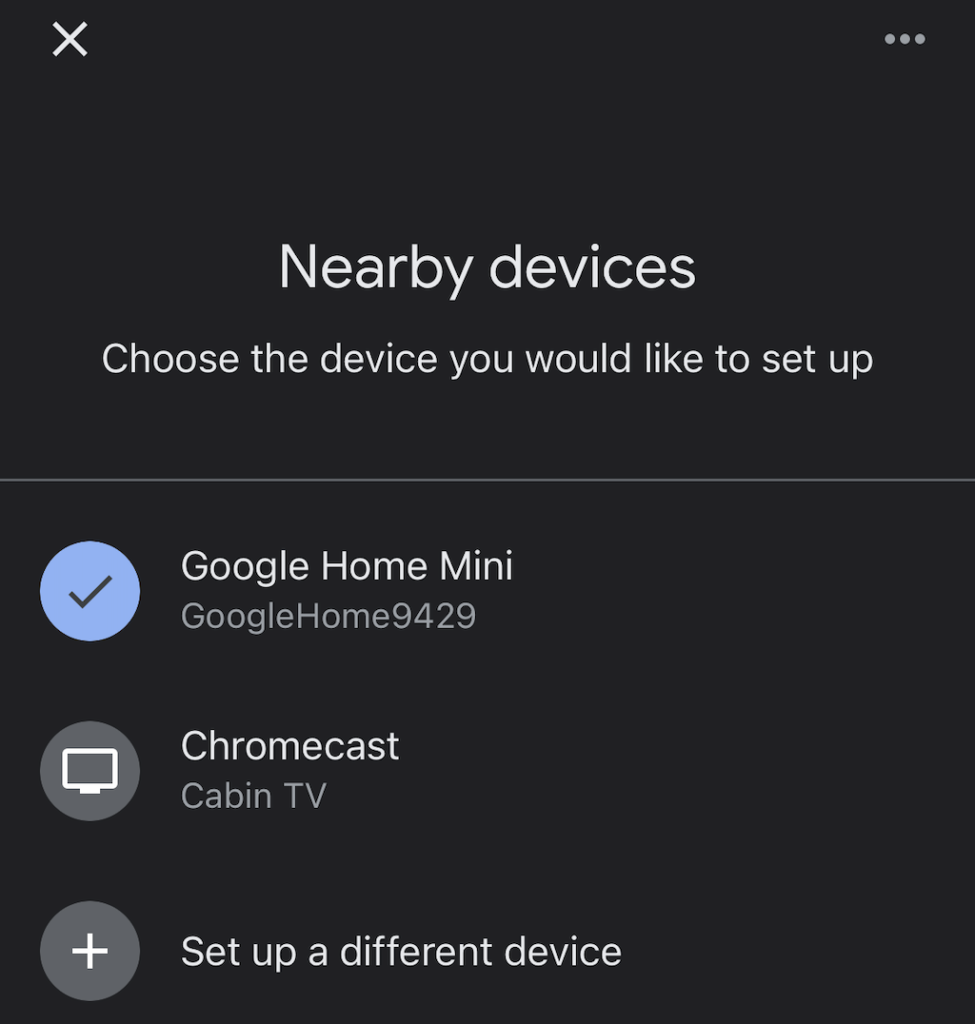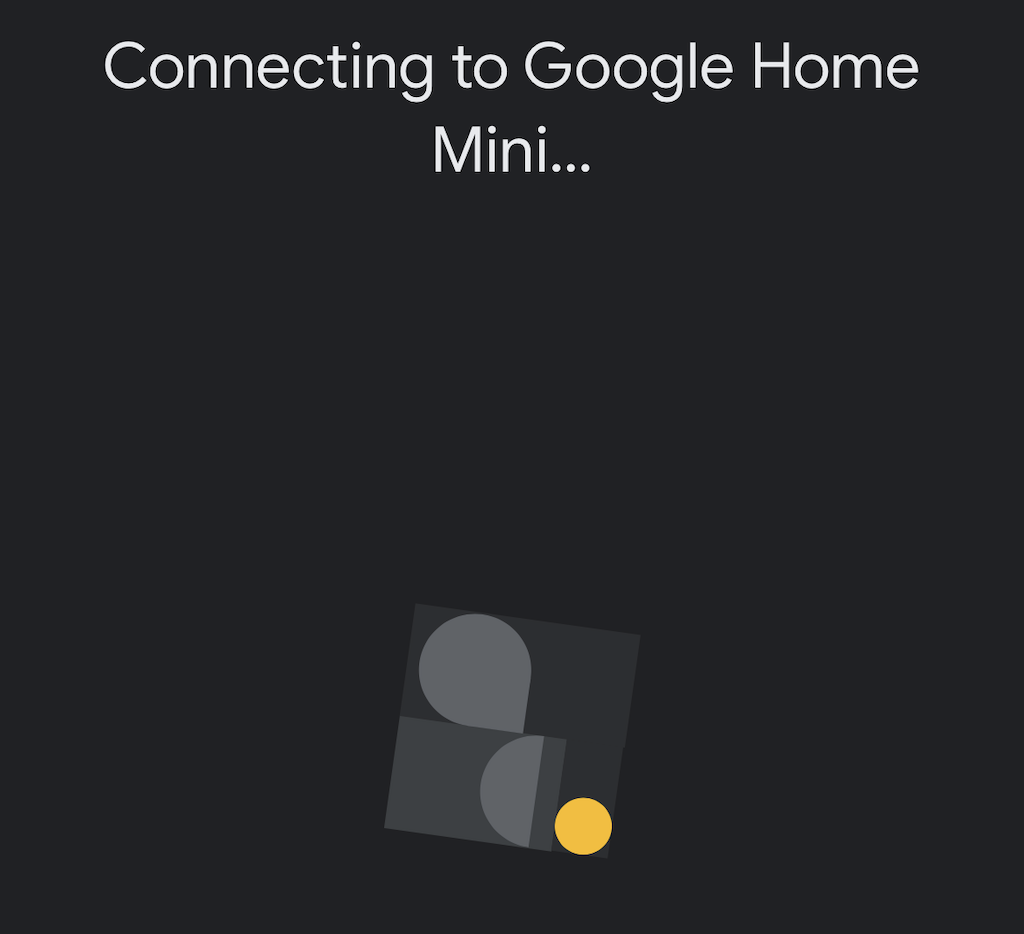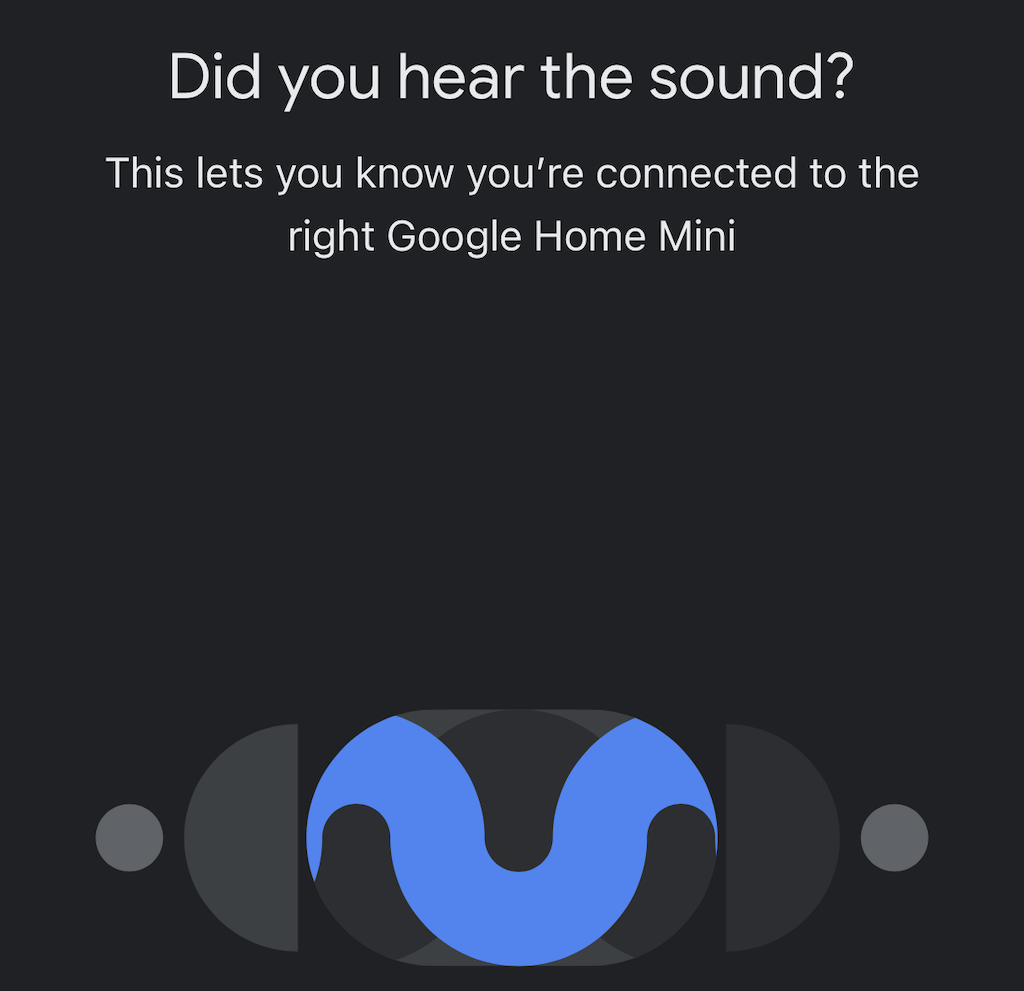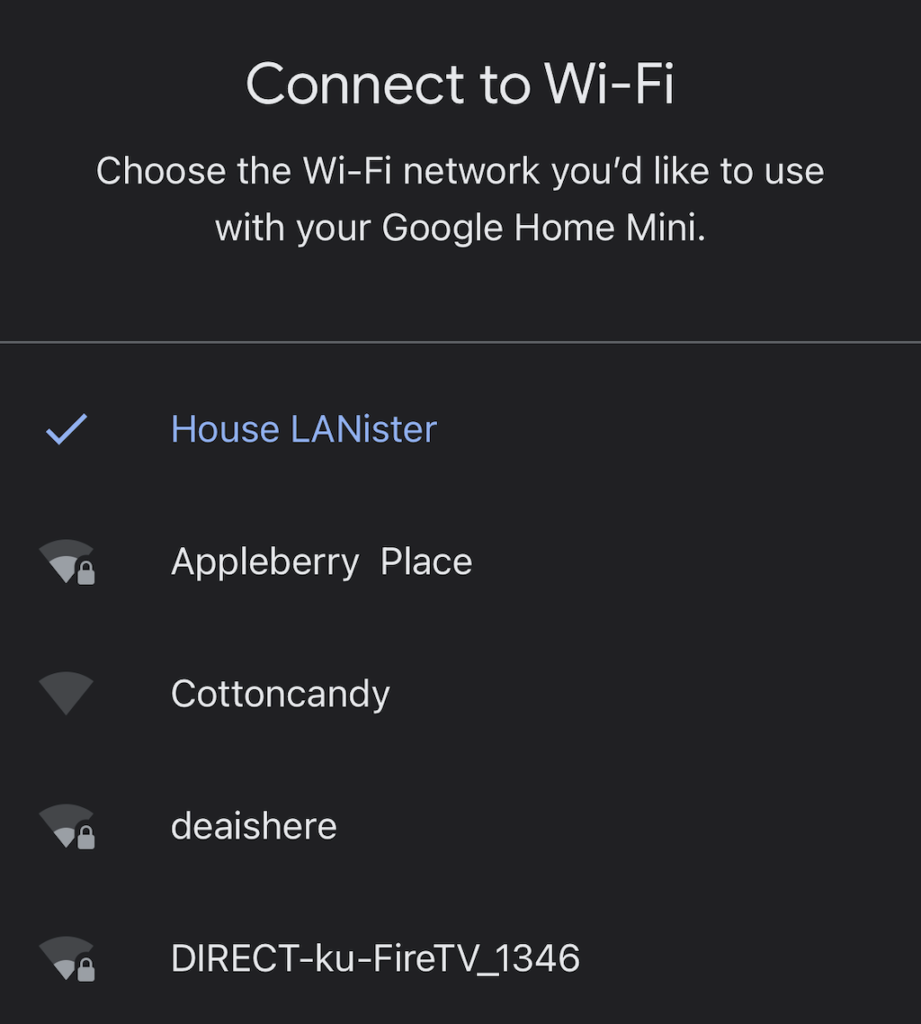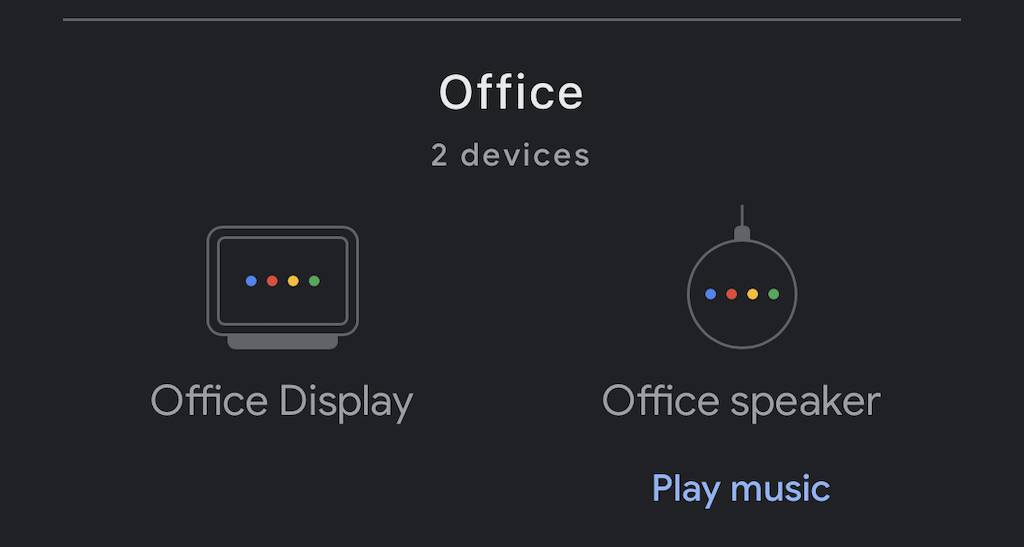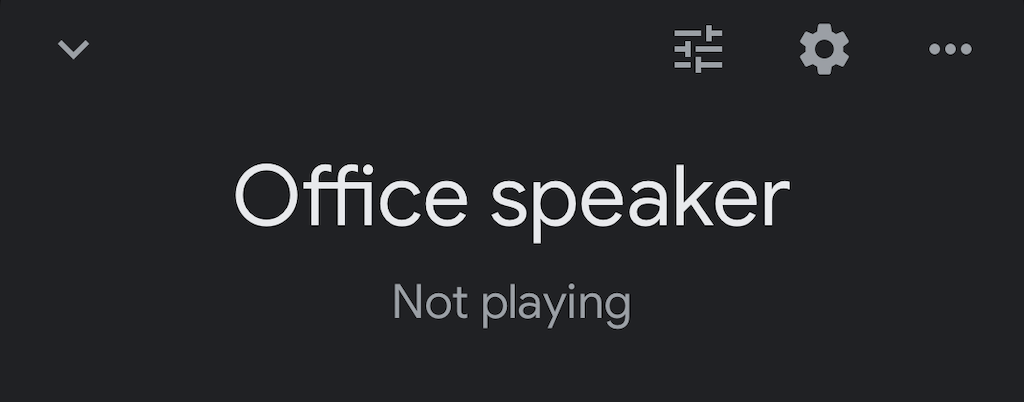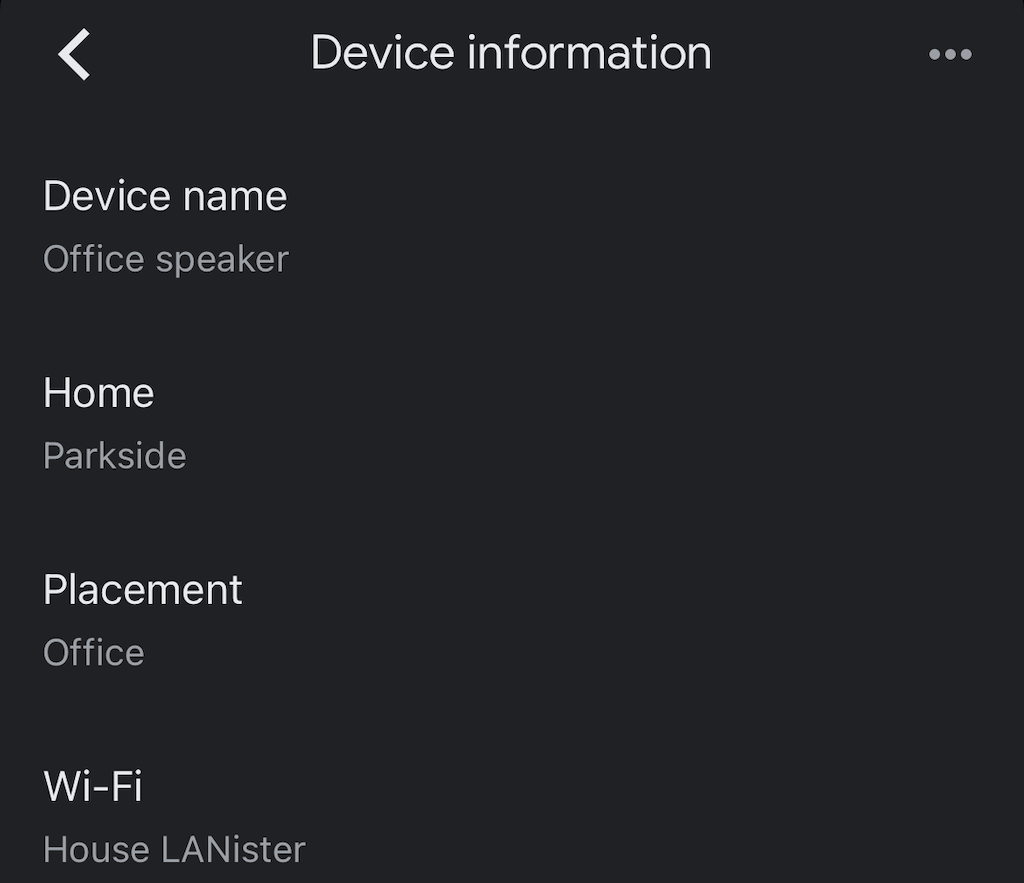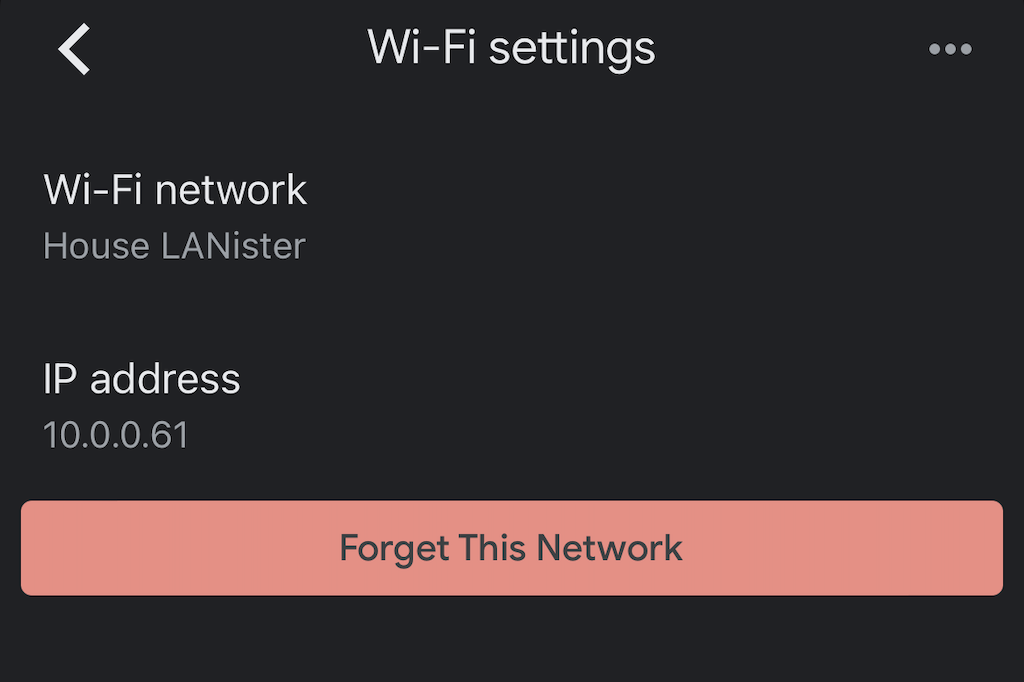Платформата Google Home е едно от двете основни интелигентни домашни устройства на пазара днес, заедно с Amazon Alexa. Осъществено от Google Assistant , платформата Google Home може да прави всичко - от управление на календара ви до контролиране на интелигентните ви домашни устройства.
Разбира се, той може да направи това само ако има стабилна Wi-Fi връзка. Без Wi-Fi Google Assistant не може да се синхронизира с устройствата ви за интелигентен дом, продуктите ви Google Nest или с която и да е от характеристиките, които го правят толкова полезен. Ето как да свържете Google Home към Wi-Fi.

Как да свържете Google Home към Wi-Fi
Има два начина да свържете вашето Google Home устройство към вашата Wi-Fi мрежа. Първият е по време на процеса на настройка на устройството. Вторият е чрез приложението Google Home.
Как да свържете Google Home към Wi-Fi по време на настройка
Ако имате чисто ново устройство Google Home или Google Nest, можете да го свържете към Wi-Fi по време на фазата на настройка. Всъщност от вас ще се изисква. Ако вече сте свързали предишно устройство към Wi-Fi, то автоматично ще открие вашата Wi-Fi мрежа и ще се опита да се свърже без допълнително въвеждане от ваша страна.
- Изберете устройството, което искате да настроите.
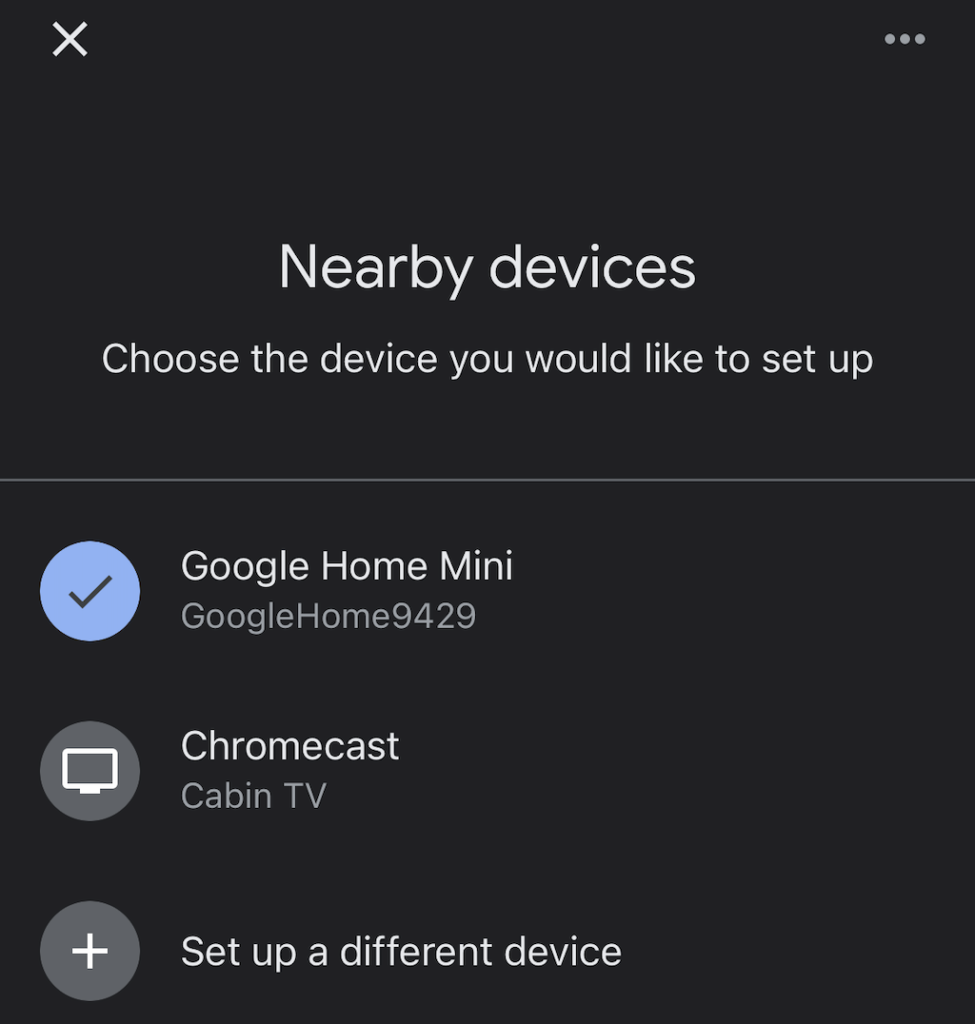
- Той ще започне да се свързва с новото ви устройство.
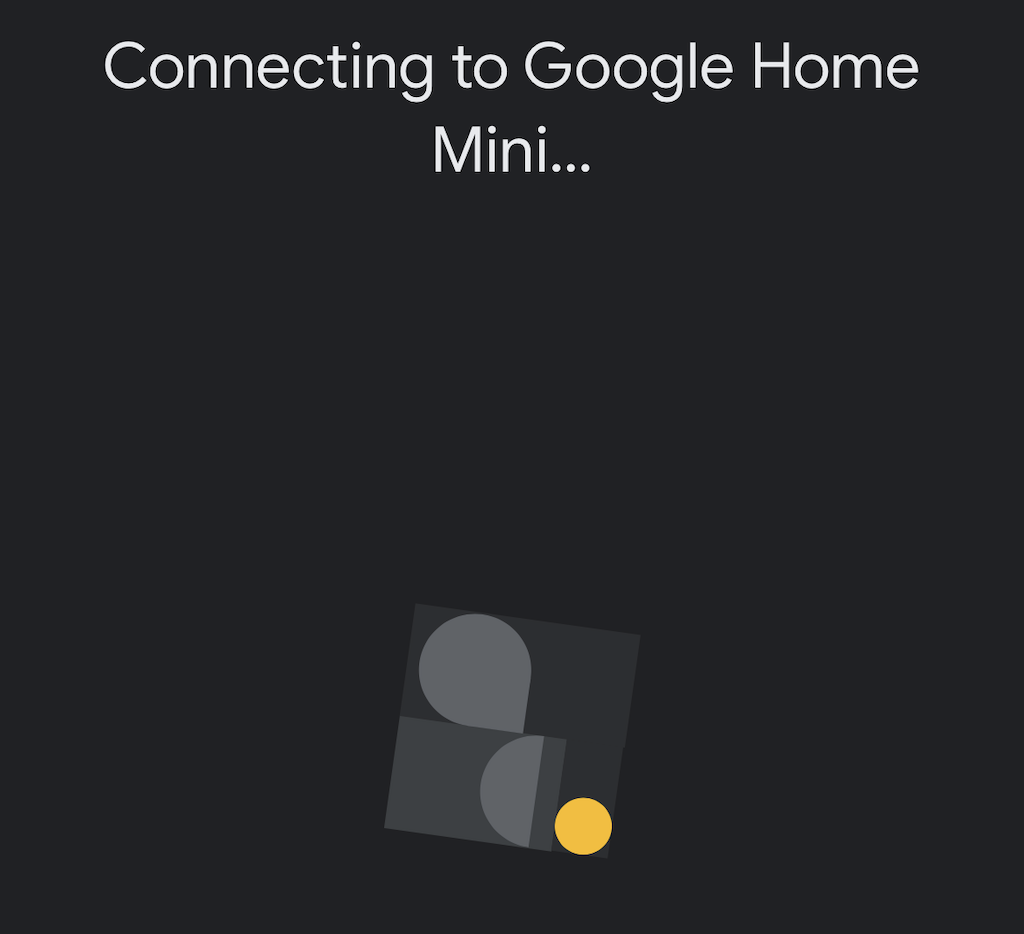
- Слушайте звънеца от устройството. Това потвърждава, че се е свързал с правилното устройство Google Nest.
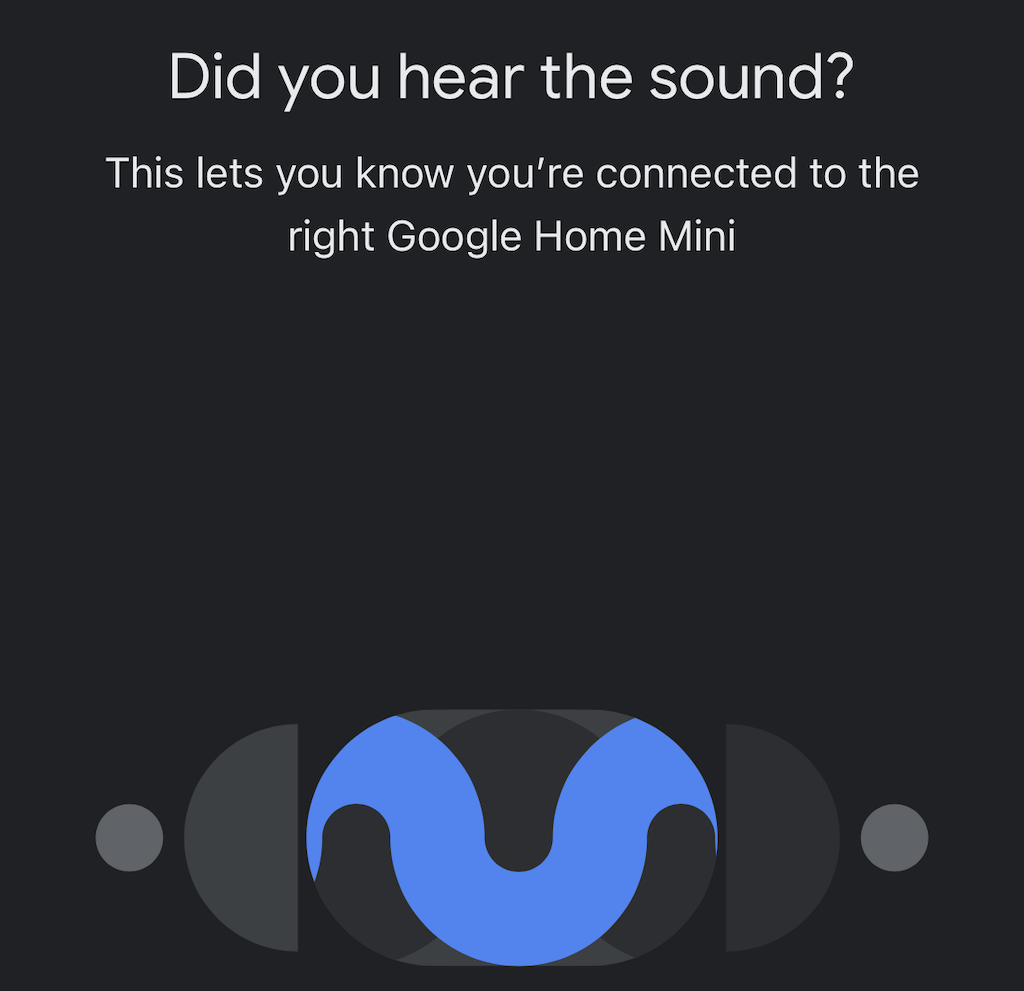
- Продължете през инструкциите за настройка на екрана, докато стигнете до Wi-Fi екрана. Изберете вашата Wi-Fi мрежа.
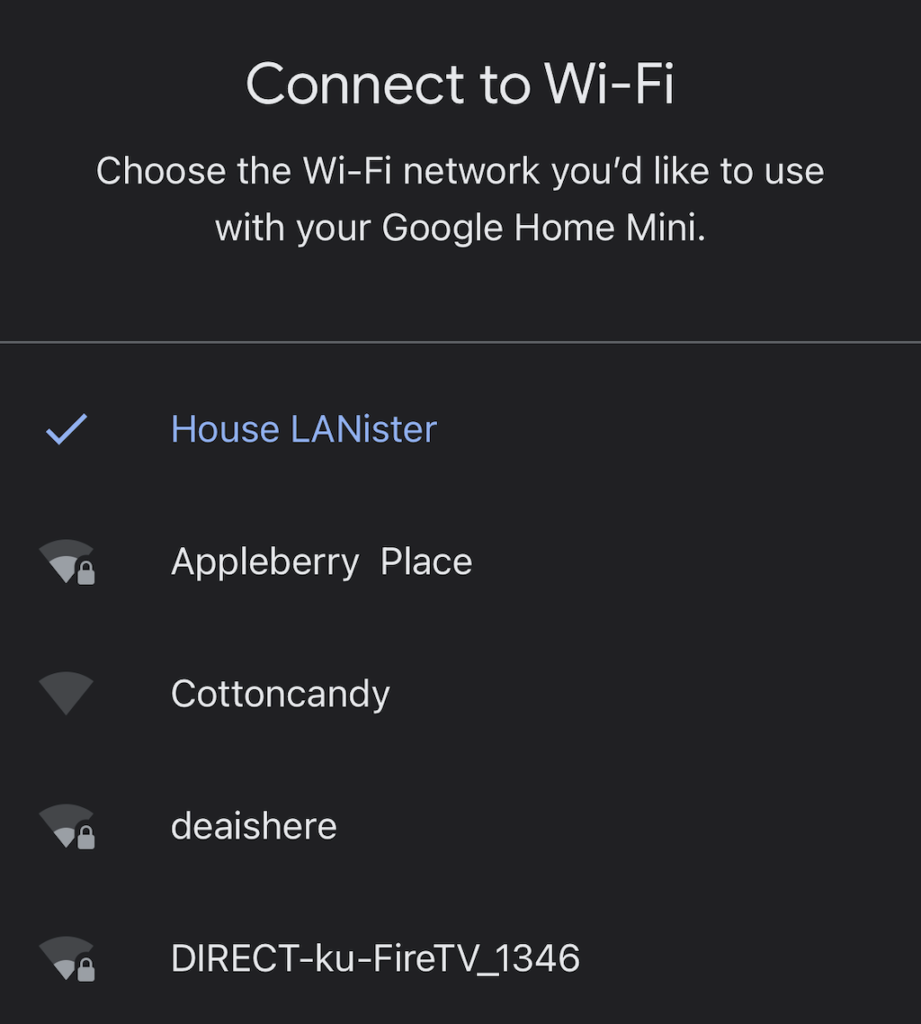
След като свържете устройството към Wi-Fi, ще имате още няколко опции за избор. Google Assistant ще ви преведе през всяка стъпка от процеса на настройка, но можете също да изберете да пропуснете повечето от това и да го направите по-късно.
Как да свържете Google Home към Wi-Fi от приложението Google Home
Ако сте настроили нов рутер и трябва да свържете устройството си към новата Wi-Fi мрежа (или отстранявате други проблеми), можете да свържете вашите Google устройства към Wi-Fi чрез приложението Google Home.
- Изберете вашето устройство в приложението Google Home.
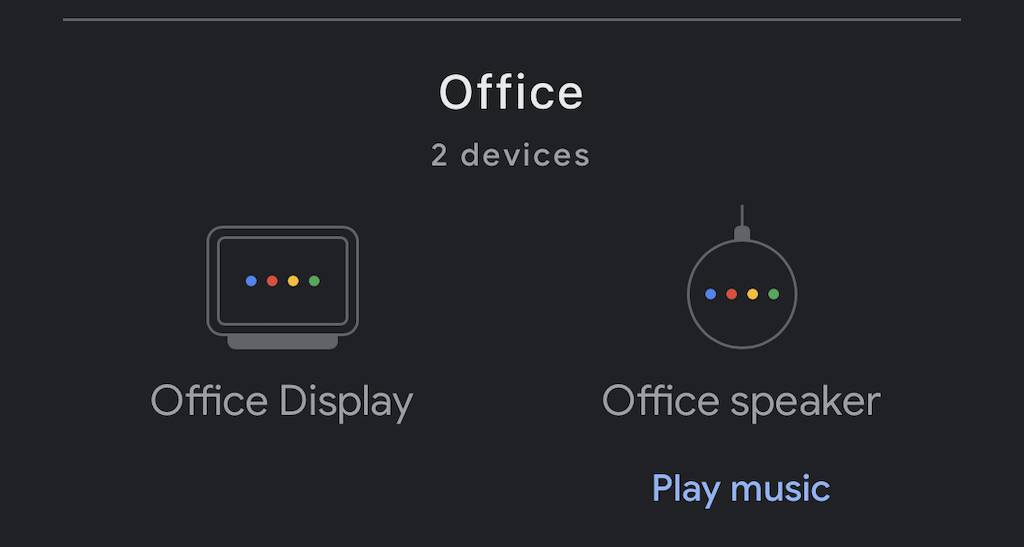
- В горния десен ъгъл изберете Настройки > Информация за устройството.
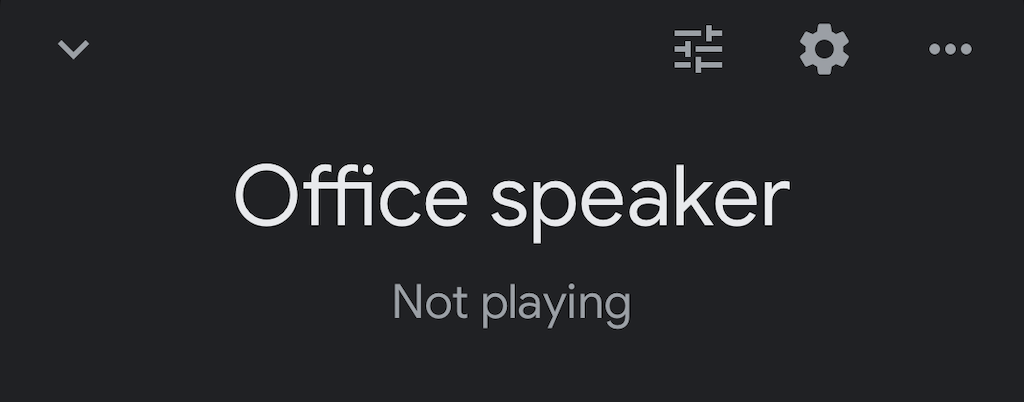
- Изберете Wi-Fi .
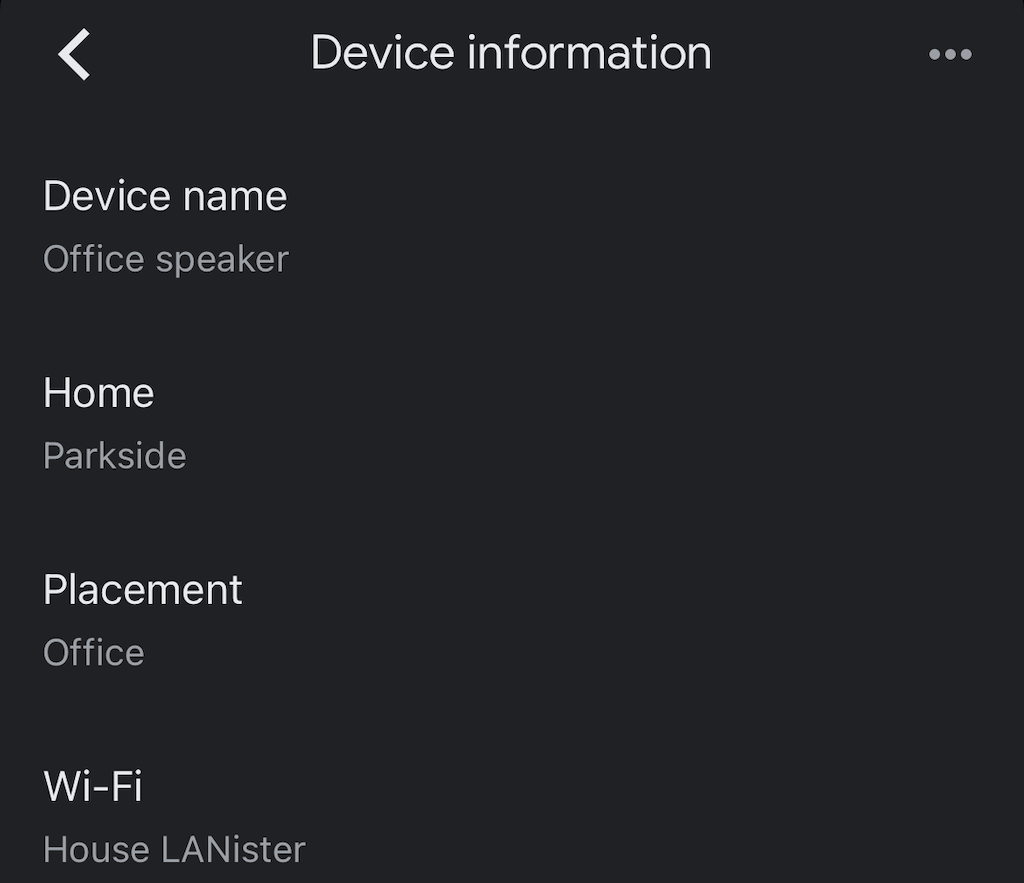
- Изберете Забравете тази мрежа.
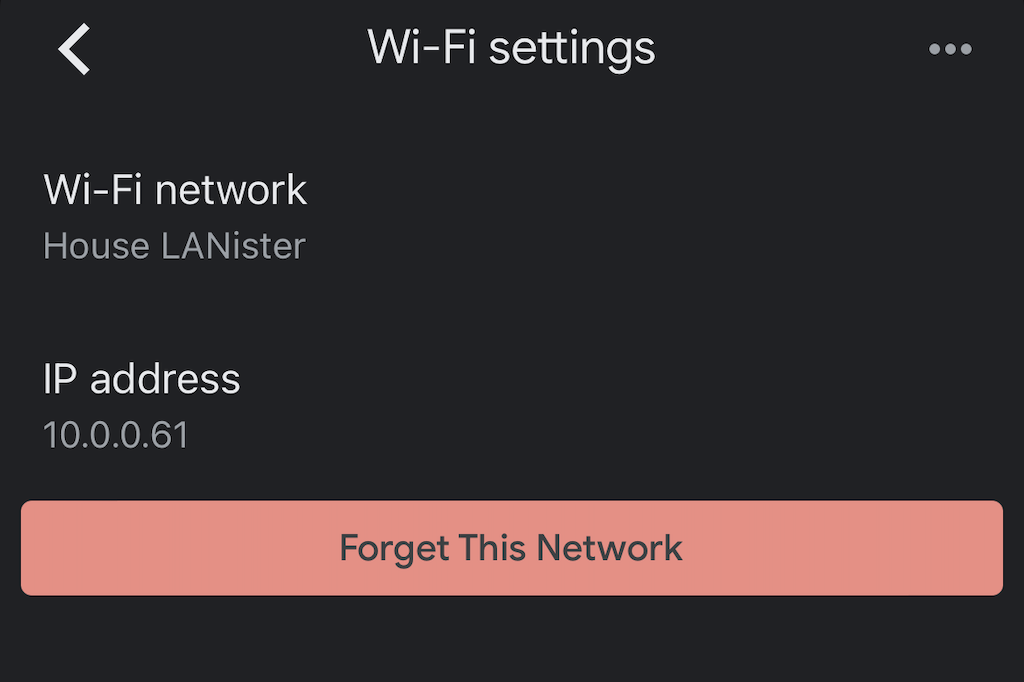
- Потвърдете избора си, като изберете отново Забравете Wi-Fi мрежата .
- Това ви връща обратно към началния екран за приложението Google Home. От тук следвайте стъпките по-горе, за да настроите отново устройството си и да го свържете към правилната Wi-Fi мрежа.
Отстраняване на неизправности в Google Home
Има моменти, когато вашето приложение Google Home или вашето устройство Google Nest може да имат проблеми със свързването . Ако това се случи, има няколко неща, които можете да направите, за да изчистите тези проблеми.
Актуализирайте приложението Google Home
Ако вашето приложение Google Home е остаряло, то може да не се свърже с вашата Wi-Fi мрежа. Актуализирайте приложението на вашия iPhone или Android устройство. Уверете се, че сте дали правилните разрешения за вашето приложение.
Преместете устройството по-близо до рутера
На теория вашето ново устройство трябва да работи, докато може да се свърже с вашата безжична мрежа. Понякога обаче е по-лесно да го свържете към интернет, ако е по-близо до рутера. След като се свържете, изключете го и го преместете там, където искате да го запазите.
Изключете захранването на вашето устройство
Изключете устройството си Google Nest от стената за около една минута, преди да го включите отново. Това ще извърши меко нулиране на устройството, което може да реши много често срещани проблеми.
Нулирайте вашия рутер
Понякога проблемът е в самия рутер. Можете да извършите нулиране на рутера по същия начин, както бихте направили вашето устройство Google. Изключете го от стената за поне шестдесет секунди, преди да го свържете отново. Не забравяйте, че вашият рутер ще се нуждае от време, за да се свърже отново, така че му дайте няколко минути, преди да тествате устройството си отново.
Извършете фабрично нулиране
Ако всичко останало се провали и не можете да свържете устройството си Google Nest към вашата безжична мрежа, може да се наложи да започнете от нулата. Можете да извършите фабрично нулиране на устройствата, като следвате правилните стъпки. Имаме пълно ръководство за това как да нулирате тези устройства .

Могат ли домашните устройства на Google да работят с хотелски Wi-Fi?
Някои хора се опитват да вземат своите интелигентни асистенти със себе си, докато пътуват. Въпреки че устройствата могат да дадат доста голяма полза за ежедневието ви, използването им в Wi-Fi на хотела е трудно поради няколко причини.
Въпреки че може да се направи, хотелите са склонни да изолират отделни връзки от съображения за сигурност. Това затруднява мобилното ви устройство да вижда устройството ви Google Nest, дори ако имате интернет връзка.
„Най-лесният метод“ (който все още изисква допълнителни аксесоари) е да инвестирате в маршрутизатор за пътуване, който можете да свържете към Wi-Fi на хотела през Ethernet или Wi-Fi. След като стартирате този рутер, можете да свържете устройството си Google Nest към него. Ще трябва да следвате процеса на настройка точно както бихте направили у дома. Мислете за маршрутизатора за пътуване като за нещо като адаптер, за да осигурите правилната работа на вашето устройство Google Home.
Има много предимства от свързването на Google Home към Wi-Fi освен просто да му задавате въпроси или гласовият ви асистент да чете сутрешните ви новини. Вашето устройство Google Home може да управлява вашия смарт телевизор чрез Roku, да ви предупреждава за известия във вашия акаунт в Google и дори може да стартира конзоли за игри вместо вас.
Следвайте стъпките по-горе, за да се уверите, че вашето устройство Google Home е свързано с интернет. Ще станете и ще използвате Chromecast като професионалист за нула време.